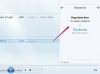Durch Rastern eines Bildes und Drucken der Teile können Sie große Bilder erstellen.
Wenn Sie keinen Großformatdrucker haben, können Sie ein großes Bild am einfachsten drucken, indem Sie es in mehrere Teile aufteilen und jedes einzelne auf einzelne Blätter drucken. Zwei beliebte Bildbearbeitungsprogramme, Adobe Photoshop und GIMP, können beide Richtlinien oder Raster verwenden, um ein Bild zu teilen. Viele andere Bildbearbeitungsprogramme bieten diese grundlegenden Werkzeuge ebenfalls an.
Verwenden von Photoshop
Schritt 1
Öffnen Sie das Bild in Photoshop, indem Sie auf "Datei > Öffnen" klicken und Ihr Bild aus seinem Ordner auswählen.
Video des Tages
Schritt 2
Klicken Sie auf "Ansicht > Lineale", wenn links und oben in Ihrem Bild noch keine Lineale vorhanden sind. Klicken Sie mit gedrückter Maustaste auf das obere Lineal und ziehen Sie es nach unten, um eine blaue horizontale Hilfslinie zu erstellen. Platzieren Sie die Hilfslinie an dem gewünschten Maß für die Höhe jedes Bildes.
Schritt 3
Verwenden Sie das Zoom-Tool, das sich unten in Ihrer Toolbox befindet, um sicherzustellen, dass Ihre Hilfslinie genau an der gewünschten Messung platziert wird. Wählen Sie das Verschieben-Werkzeug, das sich oben in Ihrer Toolbox befindet, um die Position der Hilfslinie anzupassen, nachdem Sie die Maustaste losgelassen haben.
Schritt 4
Machen Sie wiederholt horizontale und vertikale Hilfslinien, um die einzelnen Teile des Bildes zum Ausdrucken zu erstellen. Stellen Sie sicher, dass jedes Segment in ein 8,5 x 11 Zoll großes Blatt Papier mit einem 1 Zoll großen Rand um jedes Bild passt. Daher sollte kein einzelnes Stück mehr als 7,5 x 10 Zoll messen.
Schritt 5
Klicken Sie oben in Ihrer Toolbox auf das Werkzeug Rechteckiger Auswahlrahmen. Ziehen Sie mit der Maus einen Rahmen um das erste Segment des Bildes. Das Werkzeug folgt der Hilfslinie und rastet innerhalb des Segments ein.
Schritt 6
Wählen Sie "Bearbeiten > Kopieren" oder "STRG+C", um dieses Bildsegment zu kopieren.
Schritt 7
Erstellen Sie ein neues Bild, indem Sie auf "Datei > Neu" oder "STRG+N" klicken. Photoshop gibt automatisch die Bildabmessungen ein, die dem gerade kopierten Segment entsprechen. OK klicken."
Schritt 8
Fügen Sie das Bildsegment in das neue Bild ein, indem Sie "Bearbeiten > Einfügen" oder "STRG+V" auswählen.
Schritt 9
Klicken Sie auf "Datei > Drucken", um das Dialogfeld Ihres spezifischen Druckers anzuzeigen. Geben Sie Ihre Auswahl für Druckqualität und Papiertyp ein. Drücken Sie auf "Drucken". Wiederholen Sie diesen Vorgang für jedes Bildsegment.
Verwenden von GIMP
Schritt 1
Öffnen Sie das Bild in GIMP, indem Sie auf "Datei > Öffnen" klicken und Ihr Bild aus seinem Ordner auswählen.
Schritt 2
Klicken Sie auf "Ansicht > Raster anzeigen". Neben "Raster anzeigen" erscheint ein Häkchen und das Raster wird im Bild sichtbar.
Schritt 3
Klicken Sie auf „Bild > Raster konfigurieren“ und das Feld Raster konfigurieren wird angezeigt. Wählen Sie den Linienstil aus dem Dropdown-Menü aus. Geben Sie die Abstandsmaße jedes Segments ein, sodass sie nicht größer als ein Blatt Papier sind. Lassen Sie den Offset bei null Pixel. OK klicken."
Schritt 4
Verwenden Sie das Rechteckauswahlwerkzeug in der oberen Reihe Ihrer Toolbox, um das erste Segment auszuwählen. Kopieren Sie das Segment, indem Sie auf "STRG+C" klicken.
Schritt 5
Drücken Sie "STRG+N", um ein neues Bild zu erstellen. Geben Sie die Bildabmessungen ein, die der Größe des kopierten Segments entsprechen. OK klicken."
Schritt 6
Drücken Sie "STRG+V", um das Segment in das neue Bild einzufügen.
Schritt 7
Klicken Sie auf "Datei > Drucken", um das Dialogfeld Ihres spezifischen Druckers anzuzeigen. Geben Sie Ihre Auswahl für Druckqualität und Papiertyp ein. Drücken Sie auf "Drucken". Wiederholen Sie diesen Vorgang für jedes Bildsegment.
Dinge, die du brauchen wirst
Bilddatei
Bildbearbeitungsprogramm